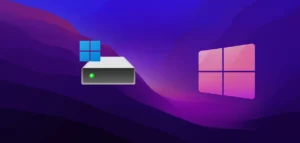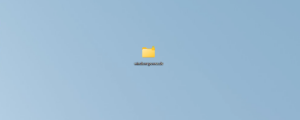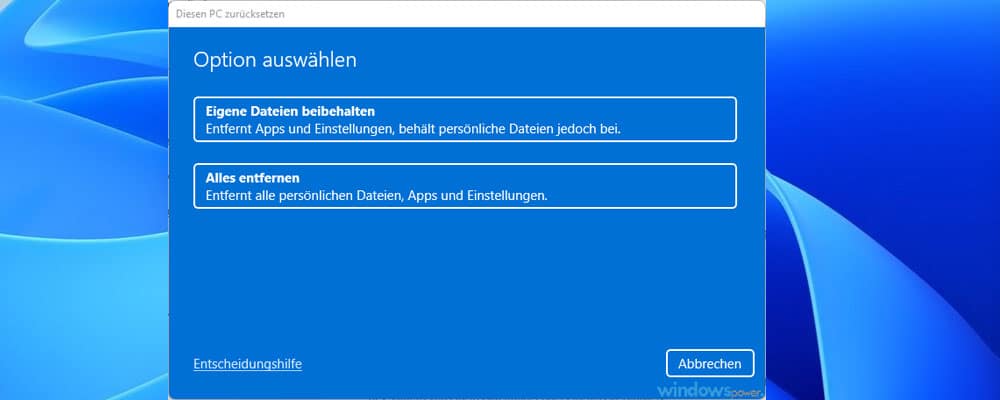Sie möchten Windows 11 zurücksetzen, aber Ihre wichtigen Dateien behalten? Diese umfassende Anleitung zeigt Ihnen genau, wie Sie Ihr System neu aufsetzen können, ohne dabei Fotos, Dokumente oder andere persönliche Daten zu verlieren.
Was bedeutet „Windows 11 zurücksetzen mit Dateierhalt“?
Das Zurücksetzen von Windows 11 mit der Option „Eigene Dateien beibehalten“ ist eine intelligente Systemwiederherstellung, die Ihr Betriebssystem in den Auslieferungszustand versetzt, während Ihre persönlichen Daten geschützt bleiben. Dabei werden:
✅ Das wird behalten:
- Alle persönlichen Dateien (Dokumente, Bilder, Videos, Musik)
- Downloads und Desktop-Inhalte
- Benutzerkonten und Profile
- WLAN-Passwörter (bei lokaler Neuinstallation)
- Microsoft Edge Lesezeichen
❌ Das wird entfernt:
- Alle installierten Programme und Apps
- Geänderte Systemeinstellungen
- Installierte Treiber (außer Standardtreiber)
- Registry-Änderungen
- Drittanbieter-Antivirensoftware
Windows 11 zurücksetzen
Windows 11 Zurücksetzen sollten als letzte Option sein, wenn Sie das Betriebssystem nicht richtig funktioniert. Windows 11 bietet unter den Einstellungen die Option, das Betriebssystem komplett zurückzusetzen, wo alle Dateien gelöscht werden und das Zurücksetzen, wo die persönlichen Dateien behalten können.
Wann sollten Sie Windows 11 zurücksetzen?
Ein System-Reset ist empfehlenswert bei:
- Deutlich verlangsamter Systemleistung
- Häufigen Bluescreens oder Systemabstürzen
- Verdacht auf Malware-Befall
- Fehlgeschlagenen Windows-Updates
- Vor dem Verkauf des Computers (dann „Alles entfernen“ wählen)
- Unerklärlichen Systemproblemen
Wichtige Vorbereitungen vor dem Zurücksetzen
1. Backup erstellen (trotz Dateierhalt!)
Auch wenn die Option verspricht, Ihre Dateien zu behalten, empfehlen wir dringend ein vollständiges Backup:
- Nutzen Sie externe Festplatten oder USB-Sticks
- Cloud-Dienste wie OneDrive, Google Drive oder Dropbox
- Windows-eigene Sicherungsfunktion
2. Programme-Liste erstellen
Notieren Sie alle installierten Programme, die Sie später wieder benötigen:
- Office-Anwendungen
- Kreativ-Software
- Spiele
- Spezialprogramme
3. Lizenzschlüssel sichern
Sammeln Sie alle Produktschlüssel und Lizenzen:
- Windows 11 Lizenz (meist automatisch verknüpft)
- Office-Lizenz
- Adobe Creative Cloud
- Andere kostenpflichtige Software
4. Browser-Daten exportieren
- Lesezeichen exportieren
- Gespeicherte Passwörter sichern
- Erweiterungen notieren
Methode 1: Windows 11 zurücksetzen über die Einstellungen
Dies ist die einfachste Methode, wenn Windows noch normal startet.
Wenn das System noch startet, können Sie Windows 11 zurücksetzen (Neuinstallation Zustand) und die eigenen Dateien behalten. Schritt-für-Schritt-Anleitung:
Gesamtzeit: 2 Minuten
-
Windows 11 „Einstellungen“ öffnen

Starten Sie die Windows 11 „Einstellungen“ in dem Sie die Tastenkombination „Windows + i“ drücken.
-
Zum Wiederherstellungsbereich navigieren
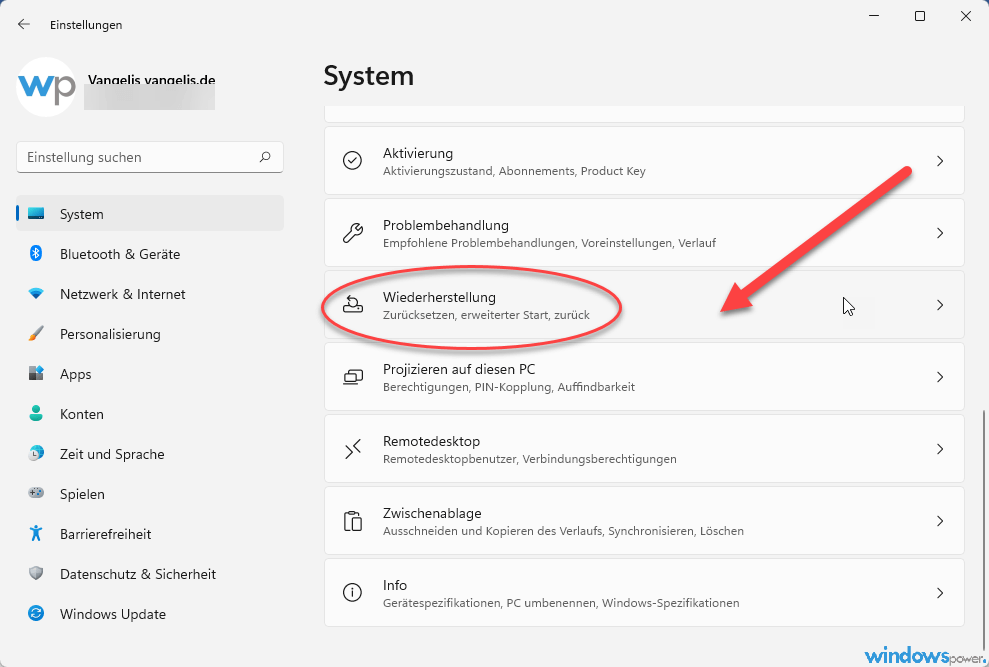
Klicken Sie links auf „System“
Scrollen Sie runter zu „Wiederherstellung“
Klicken Sie auf „Wiederherstellung“ -
Reset-Prozess starten

Bei „Diesen PC zurücksetzen“ auf „PC zurücksetzen“ klicken
Das Reset-Fenster öffnet sich -
„Eigene Dateien beibehalten“ wählen

Nun erscheint eine Meldung mit den zwei Optionen.
Eigene Dateien beibehalten
Entfernt Apps und Einstellungen, behält persönliche Dateien jedoch bei.
Alles entfernen
Entfernt alle persönlichen Dateien, Apps und Einstellungen.Wählen Sie die erste Option
-
Was möchten Sie tun?

Installationsart auswählen Option A: Lokale Neuinstallation (empfohlen) Schneller (kein Download nötig)
Funktioniert offline
Nutzt vorhandene Windows-Dateien
WLAN-Passwörter bleiben erhalten
Option B: Cloud-Download Lädt aktuellste Windows-Version herunter
Benötigt 4+ GB Datenvolumen
Dauert länger (je nach Internet)
Empfohlen bei beschädigten Systemdateien
Geschätzte Kosten: -3 USD
Methode 2: Zurücksetzen über erweiterte Startoptionen (WinRE)
Falls Windows nicht mehr normal startet, nutzen Sie diese Methode.
Zugang zu den erweiterten Startoptionen:
Variante A: Über Anmeldebildschirm
- Halten Sie Shift gedrückt
- Klicken Sie auf Power-Symbol → Neu starten
- PC startet in Wiederherstellungsumgebung
Variante B: Erzwungener Neustart
- PC einschalten
- Beim Windows-Logo Power-Taste 10 Sekunden halten
- 3x wiederholen
- Automatischer Start in WinRE
Variante C: Über Einstellungen
- Einstellungen → System → Wiederherstellung
- „Erweiterter Start“ → „Jetzt neu starten“
Reset-Prozess in WinRE:
- Problembehandlung wählen
- „Diesen PC zurücksetzen“ auswählen
- „Eigene Dateien beibehalten“ klicken
- Benutzerkonto auswählen und Passwort eingeben
- Installationsart wählen (Lokal oder Cloud)
- Auf „Zurücksetzen“ klicken
Methode 3: Zurücksetzen mit USB-Installationsmedium
Für schwerwiegende Systemprobleme oder wenn andere Methoden versagen.
Vorbereitung:
- USB-Stick vorbereiten (mind. 8 GB)
- Media Creation Tool herunterladen von Microsoft
- Installationsmedium erstellen
- Von USB booten (Boot-Reihenfolge im BIOS ändern)
Durchführung:
- Sprache und Region wählen
- „Computerreparaturoptionen“ unten links
- Problembehandlung → Diesen PC zurücksetzen
- Rest wie bei Methode 2
Nach dem Zurücksetzen: Die wichtigsten Schritte
1. Windows-Updates installieren
- Einstellungen → Windows Update
- Alle verfügbaren Updates installieren
- Mehrmals prüfen und neu starten
2. Treiber aktualisieren
- Geräte-Manager öffnen
- Gelbe Ausrufezeichen beachten
- Treiber von Hersteller-Websites laden:
- Grafikkarte (NVIDIA/AMD/Intel)
- Chipsatz
- Audio
- Netzwerk
3. Antivirenschutz aktivieren
- Windows Defender ist automatisch aktiv
- Oder: Drittanbieter-Antivirus installieren
4. Programme neu installieren
- Microsoft Office
- Browser (Chrome, Firefox)
- Wichtige Arbeitsprogramme
- Multimedia-Software
5. Persönliche Einstellungen wiederherstellen
- Desktop-Hintergrund
- Taskleisten-Anpassungen
- Datei-Explorer-Optionen
- Energie-Einstellungen
Problemlösung: Häufige Fehler und Lösungen
„Beim Zurücksetzen des PCs ist ein Problem aufgetreten“
Lösungen:
- Windows Update durchführen
- SFC-Scan ausführen:
sfc /scannow - DISM-Befehl:
DISM /Online /Cleanup-Image /RestoreHealth - Über WinRE versuchen
- Cloud-Download statt lokale Installation
Reset hängt bei bestimmtem Prozentsatz
Lösungen:
- Mindestens 4 Stunden warten
- Externe Geräte entfernen
- Im abgesicherten Modus versuchen
- Festplatte auf Fehler prüfen:
chkdsk C: /f /r
Dateien wurden doch gelöscht
Wiederherstellungsoptionen:
- Papierkorb prüfen
- Ordner „Windows.old“ durchsuchen
- Dateiwiederherstellungs-Software nutzen
- Aus Backup wiederherstellen
Unterschied zwischen Reset-Optionen
| Feature | Eigene Dateien behalten | Alles entfernen |
|---|---|---|
| Persönliche Dateien | ✅ Bleiben erhalten | ❌ Werden gelöscht |
| Installierte Apps | ❌ Werden entfernt | ❌ Werden entfernt |
| Windows-Einstellungen | ❌ Zurückgesetzt | ❌ Zurückgesetzt |
| Benutzerkonten | ✅ Bleiben erhalten | ❌ Werden gelöscht |
| Dauer | 30-90 Minuten | 1-3 Stunden |
| Verwendungszweck | Problembehebung | Verkauf/Weitergabe |
Erweiterte Tipps für Power-User
BitLocker-Verschlüsselung
Wenn BitLocker aktiv ist:
- BitLocker-Wiederherstellungsschlüssel bereithalten
- Unter Microsoft-Konto gespeichert
- Vor Reset BitLocker deaktivieren (optional)
Dual-Boot-Systeme
Bei mehreren Betriebssystemen:
- Nur Windows 11 wird zurückgesetzt
- Bootloader kann betroffen sein
- Boot-Reparatur-Tool bereithalten
RAID-Konfigurationen
- RAID-Treiber vorher sichern
- RAID-Konfiguration dokumentieren
- Nach Reset Treiber sofort installieren
Häufig gestellte Fragen (FAQ)
Wie lange dauert das Zurücksetzen von Windows 11?
Je nach PC-Leistung und gewählter Methode zwischen 30 Minuten und 3 Stunden. Cloud-Download dauert länger als lokale Neuinstallation.
Werden meine Spiele-Speicherstände gelöscht?
Speicherstände in Ihrem Benutzerprofil bleiben erhalten. Cloud-Saves (Steam, Epic) sind sicher. Spiele müssen aber neu installiert werden.
Bleibt Windows 11 aktiviert nach dem Reset?
Ja, die Aktivierung bleibt erhalten. Windows 11 ist an Ihre Hardware (Mainboard) gebunden.
Kann ich den Reset-Vorgang abbrechen?
Nein! Ein Abbruch kann zu einem nicht bootfähigen System führen. Lassen Sie den Vorgang immer vollständig durchlaufen.
Was passiert mit OneDrive-Dateien?
OneDrive-Dateien in der Cloud bleiben unberührt. Lokal gespeicherte OneDrive-Dateien bleiben erhalten, müssen aber neu synchronisiert werden.
Funktioniert mein Drucker nach dem Reset noch?
Druckertreiber werden entfernt. Windows installiert meist automatisch Basis-Treiber. Für volle Funktionalität Hersteller-Treiber neu installieren.
Werden Windows-Updates zurückgesetzt?
Bei Cloud-Download erhalten Sie die aktuellste Version. Bei lokaler Installation müssen Updates neu installiert werden.
Alternative Lösungen vor dem Zurücksetzen
Bevor Sie Windows 11 zurücksetzen, probieren Sie diese weniger drastischen Methoden:
1. Systemwiederherstellung
- Setzt Windows auf früheren Zeitpunkt zurück
- Programme und Dateien bleiben erhalten
- Einstellungen → System → Systemschutz
2. Windows-Reparatur
- Problembehandlung ausführen
- SFC und DISM-Befehle nutzen
- Windows Update-Problembehandlung
3. Sauberer Neustart
- Deaktiviert alle Drittanbieter-Dienste
- Hilft bei Software-Konflikten
- msconfig → Dienste → Microsoft-Dienste ausblenden
4. Treiber-Rollback
- Bei Problemen nach Treiber-Updates
- Geräte-Manager → Treiber → Vorheriger Treiber
Checkliste vor dem Zurücksetzen
- Vollständiges Backup erstellt
- Alle wichtigen Dateien extern gesichert
- Liste installierter Programme erstellt
- Lizenzschlüssel notiert/gesichert
- Browser-Lesezeichen exportiert
- Passwörter gesichert
- E-Mail-Konten-Einstellungen notiert
- Cloud-Speicher synchronisiert
- Netzteil angeschlossen (bei Laptops)
- Mindestens 2 Stunden Zeit eingeplant
- Windows-Updates durchgeführt
- Externe Geräte getrennt
Fazit und Empfehlung
Das Zurücksetzen von Windows 11 mit Dateierhalt ist eine sichere Methode, um Systemprobleme zu lösen, ohne wichtige Dateien zu verlieren. Die lokale Neuinstallation ist in den meisten Fällen die beste Wahl – sie ist schneller und funktioniert ohne Internet.
Goldene Regel: Trotz der „Dateien behalten“-Option sollten Sie IMMER ein Backup machen. Technik kann versagen, und Ihre Daten sind unbezahlbar.
Der Reset-Prozess mag zunächst einschüchternd wirken, aber mit dieser Anleitung meistern Sie ihn problemlos. Nehmen Sie sich Zeit, folgen Sie den Schritten sorgfältig, und Ihr Windows 11 läuft bald wieder wie neu – mit all Ihren wichtigen Dateien intact.
| # | Vorschau | Produkt | Bewertung | Preis | |
|---|---|---|---|---|---|
| 1 |
|
Microsoft Windows 11 Home | 1 Gerät | 1 Benutzer | PC... | 118,12 EUR | Bei Amazon kaufen | |
| 2 |
|
Microsoft 365 Family | 1 Jahr | bis zu 6 Personen | Office Apps... | 104,90 EUR | Bei Amazon kaufen | |
| 3 |
|
Microsoft Windows 11 Pro | 1 Gerät | 1 Benutzer | PC... | 219,00 EUR | Bei Amazon kaufen |